Esta página hace referencia a Labeljoy 5, que no es nuestra última versión.
Actualice a Labeljoy 6 para obtener la última versión del software con todas sus increíbles características, o si ya es usuario, visite la guía del usuario de Labeljoy 6.
posicionar los elementos
El posicionamiento y redimensionamiento de los elementos de la hoja se consigue normalmente utilizando el ratón.
Cuando se selecciona un elemento, el cursor del ratón sobre el elemento aparecerá un icono de una mano para indicar que, al hacer clic en el botón izquierdo del ratón, se puede arrastrar ón deseada, suelte el botón del ratón para terminar la operación de arrastre.
Nota
Si se desea mover un elemento con el ratón, pero actuando en una sola dirección (vertical u horizontal), se puede usar la combinación de teclas ALT + SHIFT
para mover sólo en sentido horizontal, y ALT + CTRL
moverse sólo en el sentido vertical.
Cuando el cursor se encuentra en las zonas de los bordes del elemento (en función del borde o del ángulo), el cursor cambia en una flecha de dos puntas para indicar que se puede cambiar el tamaño del elemento. También en este caso, haga clic con el botón izquierdo del ratón, cambiar el tamaño desde el borde y soltar el botón.
Nota
Es posible mover o dimensionar simultáneamente más elementos.
Seleccione los elementos que se desea mover o dimensionar utilizando uno de los métodos siguientes:
1) Al hacer clic en ellos mientras se mantiene presionada la tecla CTRL
en el teclado.
2) Hacer clic en un área en blanco de la etiqueta, mantener pulsado el botón izquierdo del ratón y arrastrar el cursor. Todos los elementos en el rectángulo de selección serán seleccionados automáticamente.
Una vez que seleccione el último elemento, suelte la tecla CTRL
(o suelte el botón izquierdo del ratón) y mueva o cambe el tamaño de los elementos seleccionados.
Esta forma de trabajo, llamada selección múltiple, es posible para los elementos que pertenecen al mismo contexto. Por ejemplo, se puede seleccionar diferentes elementos de un mismo grupo de etiquetas, diversos elementos de la página, pero no elementos que pertenecen a diferentes grupos de etiquetas o elementos de página y los elementos de la etiqueta.
Tenga en cuenta que para los elementos posicionados en las etiquetas (códigos de barras, texto y gráficos) la selección del elemento, su arrastre o su redimensionamiento son posibles solamente si el elemento se encuentra dentro de la zona del grupo de etiquetas la cual forma parte. En otras palabras, si un elemento se ha movido y su borde derecho está fuera de la etiqueta, no se puede acceder a las funciones de cambio de tamaño del borde derecho, ya que el ratón no tendrá ningún efecto en la zona exterior.
En estos casos, o si desea realizar cambios precisos de la posición o del tamaño de un elemento, se conseja actuar a través de la pestaña Avanzadas, presente en todas las ventanas de propiedades de los elementos.
La ficha Avanzada tiene 5 casillas a través de las cuales se pueden definir las coordenadas, el tamaño y la rotación de los elementos:
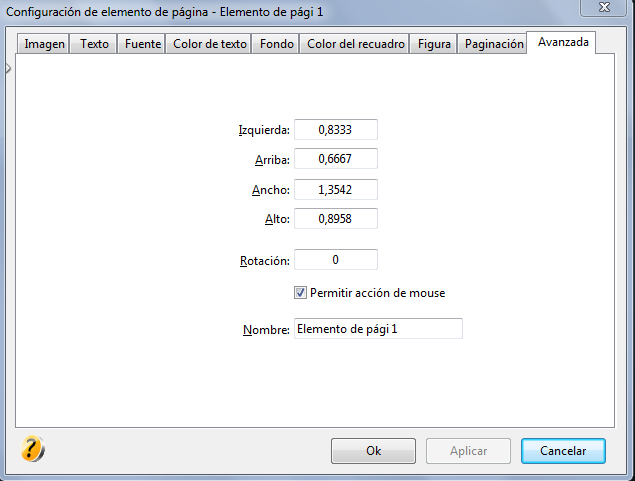
- Izquierda: posición del borde izquierdo del elemento. Para elementos página, este valor se refiere al borde izquierdo de la hoja, para todos los demás elementos al borde izquierdo de la etiqueta.
- Arriba: posición del borde superior del elemento. Para los elementos página este valor se informa al borde superior de la hoja, para todos los otros elementos en el borde superior de la etiqueta.
- Ancho: tamaño horizontal del elemento.
- Alto: la dimensión vertical del elemento.
- Rotación: valor en grados del ángulo de rotación de elemento.
Nota
En los cuadros de texto en la ficha Avanzada
se puede escribir sólo números y el signo "menos" y el punto decimal. Las mediciones se pueden expresar en centímetros o pulgadas, dependiendo de la configuración definida en la ventana de opciones de la ficha Interfaz.
También hay dos controles para definir dos ajustes importantes:
- Permitir acción de ratón: cuadro de selección que determina si el ratón está habilitado para actuar sobre el elemento.
- Nombre: nombre del elemento. El texto introducido aquí (máximo 32 caracteres) se muestra cuando se pasa el ratón (si la opción está activa) y en el menú de visualización.
Si la casilla Permitir acción de ratón está desactivada, el ratón no tendrá ningún efecto sobre el elemento. Así que ya no se puede mover, cambiar el tamaño o girar el artículo con la ayuda del ratón. Esta opción puede ser útil si se quiere tener un elemento en toda la superficie de la etiqueta, pero sin que éstas impidan el acceso a las propiedades de la etiqueta, o con otros elementos situados en la misma zona. En otros casos puede ser necesario para asegurar que un elemento no se mueve o cambia de tamaño accidentalmente. En cualquier caso, recuerde que:
Para tener acceso a la ventana de propiedades de un elemento inactivo al ratón, debe seleccionar usando el icono visualizar elementos configuración elemento.
